PowerToys에 새로운 커서 찾기 기능이 추가됩니다.
Microsoft는 최근 PowerToys의 새로운 실험적(베타) 버전을 출시했습니다. 릴리스 0.48.1 사용자가 한 번의 키 입력으로 마이크를 음소거하고 웹캠을 비활성화할 수 있는 도구를 추가합니다. 안정적인 채널에서 새 유틸리티를 출시하기 전에(화상 회의 음소거는 여전히 공개 미리 보기임), Microsoft는 이미 Windows 10 및 Windows의 기본 기능 세트를 확장하는 새로운 도구를 개발 중입니다. 11.
광고
Clint Rutkas, Microsoft PowerToys 리드, 자신의 트위터 계정에 공개된 PowerToys에 곧 제공될 새로운 기능입니다. 고해상도 화면을 사용하는 사용자가 잃어버린 커서를 찾는 데 도움이 됩니다. 더 이상 폭력적인 마우스 흔들림이 없습니다.
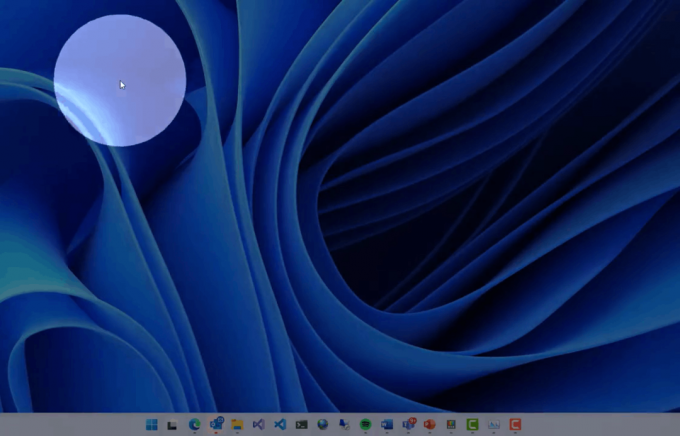
이 기능이 어떻게 작동할지 모르지만 PowerToys에서 할당할 수 있다고 가정하는 것이 안전합니다. 화면을 어둡게 하고 밝은 원으로 커서를 찾는 단축키 트위터).
흥미롭게도 Windows에는 고대부터 내장된 마우스 커서 찾기가 있습니다. 마우스 설정에서 해당 기능을 활성화한 다음 Ctrl 키를 사용하여 커서를 추적할 수 있습니다. Clint에 따르면 PowerToys는 훨씬 더 나은 "밤낮으로" 사용자 경험을 제공할 것입니다.
다른 운영 체제에도 유사한 기능이 있다는 점도 언급할 가치가 있습니다. 예를 들어 macOS에서 사용자는 마우스를 흔들어 커서를 찾을 수 있으므로 커서 크기가 커집니다.
커서를 자주 잃는 경우 Microsoft가 PowerToys 앱에서 새 유틸리티를 준비하는 동안 활용할 수 있는 다른 도구가 있습니다. Ctrl 버튼 외에도 커서 크기를 늘릴 수 있으며, 색깔을 바꾸다 또는 반전 모드로 전환하십시오.
이러한 옵션은 Windows 10 및 Windows 11의 접근성 설정의 일부입니다. Windows 10에서는 다음을 눌러 찾을 수 있습니다. 이기다 + NS 접근성 > 마우스 포인터로 이동합니다. Windows 11에서 이기다 + NS 손쉬운 사용 > 마우스 포인터 및 터치로 이동합니다.

